已有簡單分享使用心得(如下)
Tab S6 上手體驗優缺點簡單分享
10/04在燦坤通知tab s6的鍵盤抵達後,立馬飛奔前往領取,本來是迫不及待的想立馬開箱體驗
但看到包裝後,決定還是先拍了張照片,因為這包裝拆了就無法復原了...


使用了一個晚上,10/05便來分享一下使用下來的無筆電心得
也是因為是在燦坤預購的,所以有贈送羅技M350的無線滑鼠
在起跑線上,就可以說等於筆電了,才可以來場公平、公正的對決
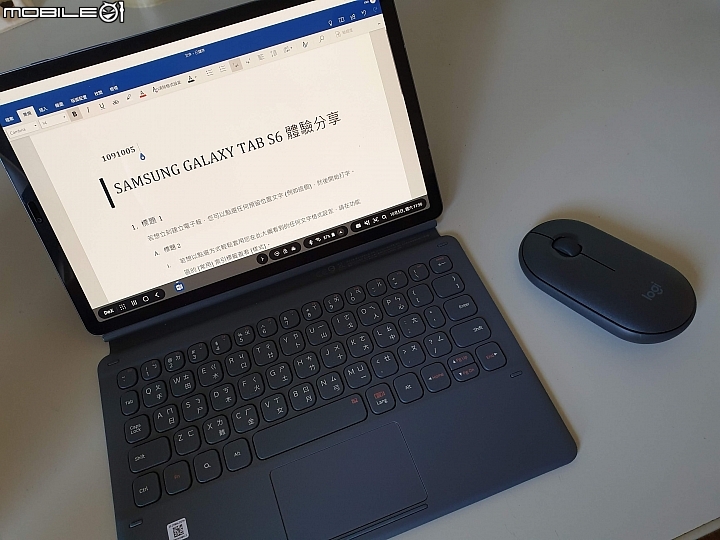
以下更新
-----------------------------------------------------------------------------------
體驗下來,大致分類了幾個方位
一、鍵盤
不管在平板模式,或是Dex模式上
在英文輸入大致上是沒什麼明顯問題
且需要大量複製貼上時,Ctrl+C、Ctrl+V跟電腦一樣能很快速地將資料帶入
但在內建注音輸入上,二少爺是覺得有幾點可以再加強
1.選字問題:
同是輸入<天天開心>四個字,微軟的注音在按下空白鍵後即呈現<天天開心>,如果拼音有錯,要嘛出現提示音無法輸入,要嘛會自行修正;
Tab S6輸入完<天天開心>,需要再按一下空白鍵,才會顯示在要輸入的地方,且不會修正輸入錯誤的地方(就是跟手機的輸入邏輯一樣)
且注音<安>的位置很奇怪,但習慣後按錯機率就大幅降低
所以使用下來在中文輸入上,輸入速度跟筆電有一定以上差距,這點還是希望未來能夠改善
(如能選字邏輯跟微軟的一樣那就不得了了)
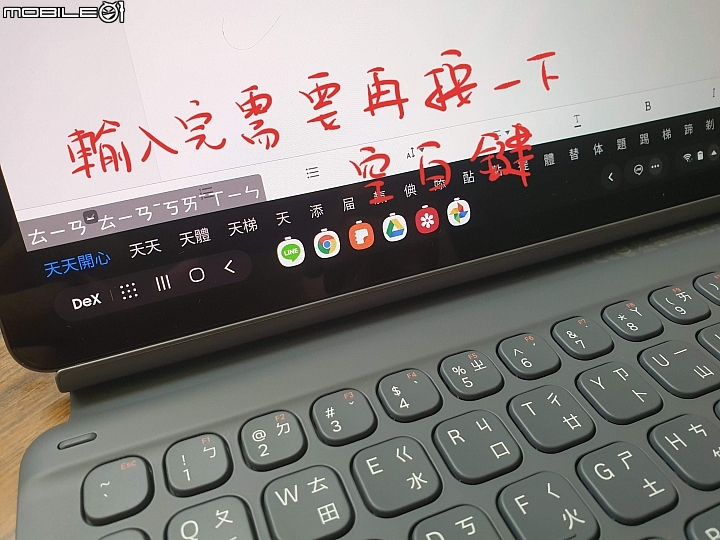
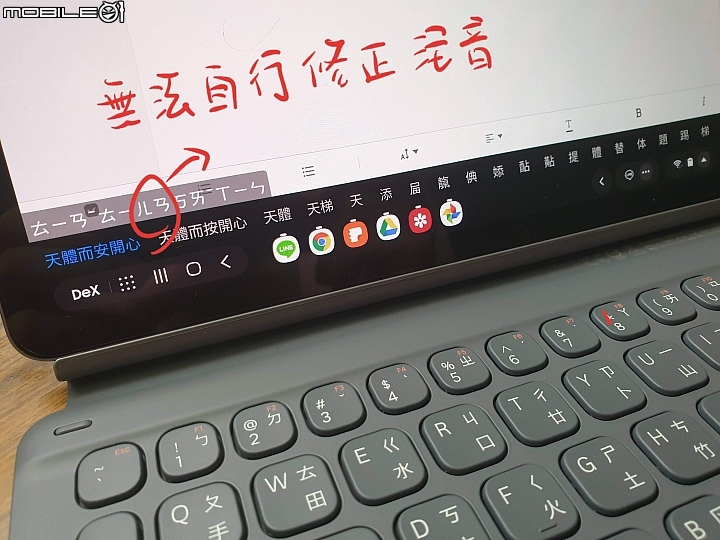
2.無中文的標點符號???

使用將近一個月,仍沒發現,或是都沒人發現這功能???
如果需要輸入大量中文,可能要尋找替代方案
目前二少爺是會先複製逗號,然後用Ctrl+V貼上,遇到句號的話就直接換行
或是顯示螢幕鍵盤或是使用第三方輸入法(限定平板模式)...
綜合以上導致輸入中文的速度:電腦>>Tab S6鍵盤>>手機
二、滑鼠
Dex模式不說,即使在平板模式,鼠標一樣也會顯示
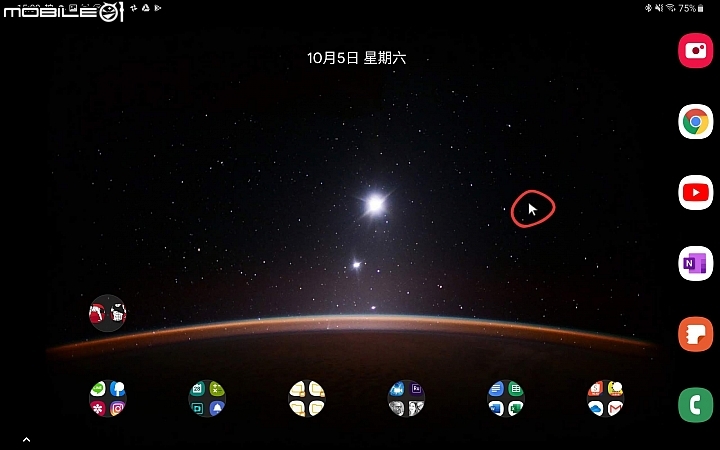
在使用上,分成下方兩種模式
1.平板模式:可拖曳選取需要的文字段落,按右鍵顯示其他選項,個人感受幾乎可以說是跟筆電的功能一模一樣
2.Dex模式:一樣可以可拖曳選取需要的文字段落,按右鍵顯示其他選項,但在office365套裝軟體上無法直接拖曳選取,需要先按右鍵(滑鼠右鍵=接觸長按),才能選取
三、S PEN
S PEN這就是三星的招牌了
繪圖、編輯等優秀的老掉牙功能就不說了
這次添加了在螢幕錄影時,當下能夠使用s pen及時註記內容,無須再麻煩的後製處理
這部分完爆筆電啊!!
尤其是需要螢幕錄影教學時,真的是非常好用,個人大推!!
同時也添加了藍芽遙控功能(同NOTE10),原本二少爺覺得不太會用到
但後來平板的音效直接取代了二少爺的藍芽喇叭
所以這隻藍芽S PEN直接變成媒體遙控器~
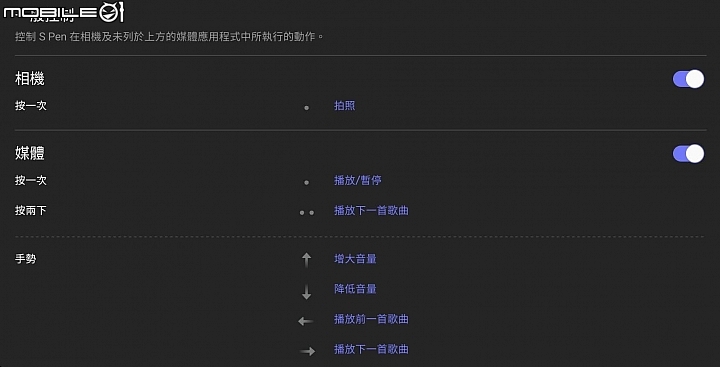
而且對比其他品牌的筆,s pen一般操作不須充電就能夠書寫使用(但藍芽遙控需要)
而且對比後顯得S PEN不貴啊!!!
S PEN 個人心得
以22990的價位來說,在整體體驗上,二少爺是覺得:
1.CP值高:整合處理檔案比同價位大多數的筆電速度還要快,沒裝SSD硬碟的電腦,根本慘不忍睹,光開啟個檔案都要等很久...而且待機要登入輸入密碼還要等它睡醒...Tab S6讓我感到驚艷,秒開啊!!
(CP值二少爺是指包含鍵盤及滑鼠)
2.重量輕:以輕巧方便來說對可能需要移動辦公的人來說絕對是優勢(但也是少了些功能,如USB、HDMI、SD卡孔等,需要另外自備轉接頭,但在網路發達的年代,使用上述設備的機會越來越少了)
重量僅795克

就算加上羅技藍芽滑鼠也不到1KG,才870克,比傳說中最輕的MACBOOK PRO還輕(1.37KG)

3.效能高:高通S855處理器,讓基本文書處理、娛樂影音,甚至簡易的影音剪輯都沒任何問題
4.多功能:裝上鍵盤後,雖然不能直接取代筆電,但能簡易快速的處理基本文書,且拆下鍵盤後,就是一台平板、音響、電動、繪圖板等

圖中S PEN為Tab s3的s pen,相對蘋果筆便宜,而且多數功能可兼容~~
5.省電:相較於筆電來說,個人覺得省電非常多,待機一晚上,早上醒來還是100趴
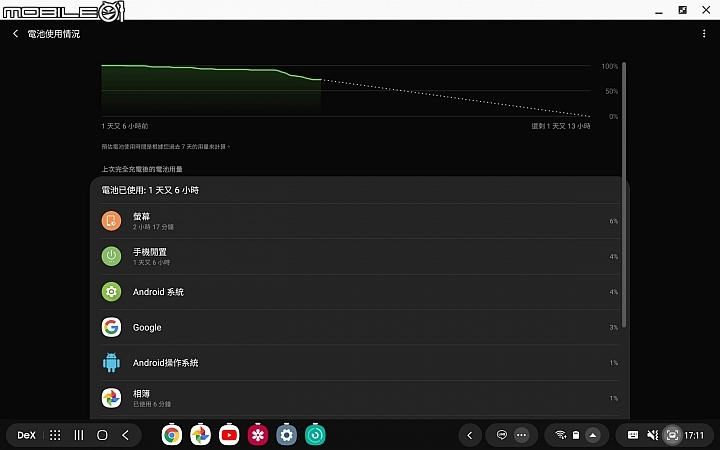
6.平板就是手機:只要兩個裝置都有連網的情況下,手機不身邊也能撥、接電話
在未裝SIM卡,單純靠網路就能撥接電話,這點個人也是覺得非常厲害(但限定三星的手機,而且平板連手機的熱點也能接電話~~)
結論:
如果你是
1.需要隨時使用隨身硬碟
2.需要大量輸入中文文字的編輯者
3.是專業影音編輯者
4.沒有電腦的人
那個人建議可以增加預算選擇筆電
(22990可能買不到高效能的筆電...)
如果你是
1.習慣安卓系統的人
2.想要一機多用的人
3.預算有限的人
4.家裡有桌機,在外偶爾才會用到鍵盤的人
那就選Tab S6吧~~






























































































